笔记本电脑换系统u盘教程(详解如何使用U盘更换笔记本电脑操作系统)
![]() lee007
2024-02-09 16:11
348
lee007
2024-02-09 16:11
348
随着科技的不断进步,很多人选择自己动手为笔记本电脑更换操作系统。本文将详细介绍使用U盘进行系统更换的步骤和注意事项,帮助读者顺利完成这个过程。
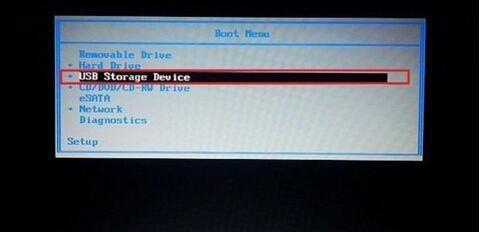
一、准备U盘和系统安装文件
1.购买一个符合要求的U盘,容量至少为16GB,确保其空间能够容纳所需的系统安装文件。
2.下载所需的操作系统安装文件,并确保其与您的笔记本电脑兼容。
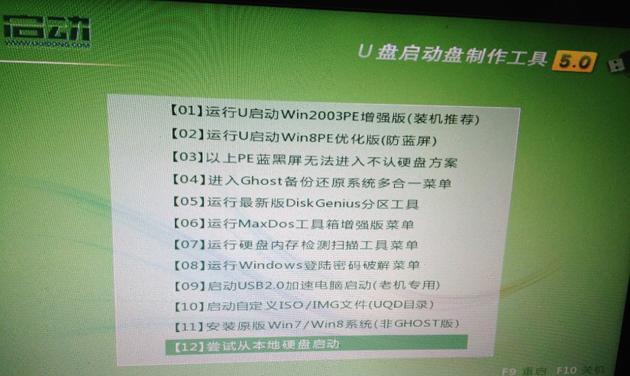
二、制作启动U盘
3.插入U盘到电脑的USB接口,确保U盘没有重要数据。
4.打开电脑中的磁盘管理工具,格式化U盘为FAT32文件系统。
5.下载并运行一个制作启动U盘的工具,如Rufus。
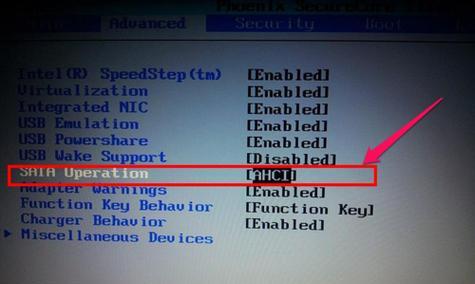
6.在工具中选择正确的U盘和操作系统安装文件,点击开始制作。
三、设置BIOS启动项
7.重启电脑并按下对应的快捷键(一般是F2、F10、Delete)进入BIOS设置界面。
8.找到启动选项,并将U盘作为第一启动设备。
9.保存设置并退出BIOS界面。
四、插入U盘并安装系统
10.将制作好的启动U盘插入电脑的USB接口。
11.重启电脑,系统将会从U盘启动,进入安装界面。
12.按照系统安装界面的指示,选择安装语言、分区和其他设置。
13.等待安装过程完成,期间可能需要输入一些必要的信息。
14.系统安装完成后,重启电脑并拔出U盘。
五、系统初始化和驱动安装
15.根据系统提示,进行必要的初始化设置,如创建账户和设置密码。
16.连接互联网,更新系统并安装所需的驱动程序。
通过以上步骤,我们可以轻松地使用U盘来更换笔记本电脑的操作系统。在进行操作时,务必仔细阅读并按照指引操作,避免不必要的错误。更换系统后,请记得及时更新系统和安装必要的驱动程序,以确保电脑正常运行。希望本文对大家有所帮助!
转载请注明来自装机之友,本文标题:《笔记本电脑换系统u盘教程(详解如何使用U盘更换笔记本电脑操作系统)》
标签:教程
- 最近发表
-
- 小米5s电池续航如何?(解析小米5s电池性能与使用体验)
- 海盗船复仇者PRO2400(科技与力量的结合让海盗无所遁形)
- NEC投影机(探索NEC投影机的卓越品质和先进技术)
- 腾龙24-70f2.8高清变焦镜头的卓越表现力(解锁无限创意,打造专业级摄影作品)
- 纽索平板(发掘创新潜能,畅享无限可能)
- 联想A770e手机的性能与特点(一款性价比高的实用手机)
- 变频燃气热水器的性能效优势(节能环保、恒温稳定,变频燃气热水器引领行业新趋势)
- AMDRX480显卡——性能强劲的游戏利器(全新一代显卡助力顶级游戏体验)
- 探索小新锐4核的卓越性能与出色表现(一览小新锐4核的超强配置和顶级性能,了解它的多功能特点及亮点)
- Filco键盘——打造极致品质与舒适体验(细腻手感与耐用性并存,让你流连忘返的高端机械键盘)

